WCF学习之旅—WCF第二个示例(六)
WCF学习之旅目录
第五步,创建数据服务
- 在“解决方案资源管理器”中,使用鼠标左键选中“SCF.WcfService”项目,然后在菜单栏上,依次选择“项目”、“添加新项”。
- 在“添加新项”对话框中,选择“Web”节点,然后选择“WCF 服务”项。
- 在“名称”文本框中,输入 BookService,然后选择“添加”按钮。如下图。
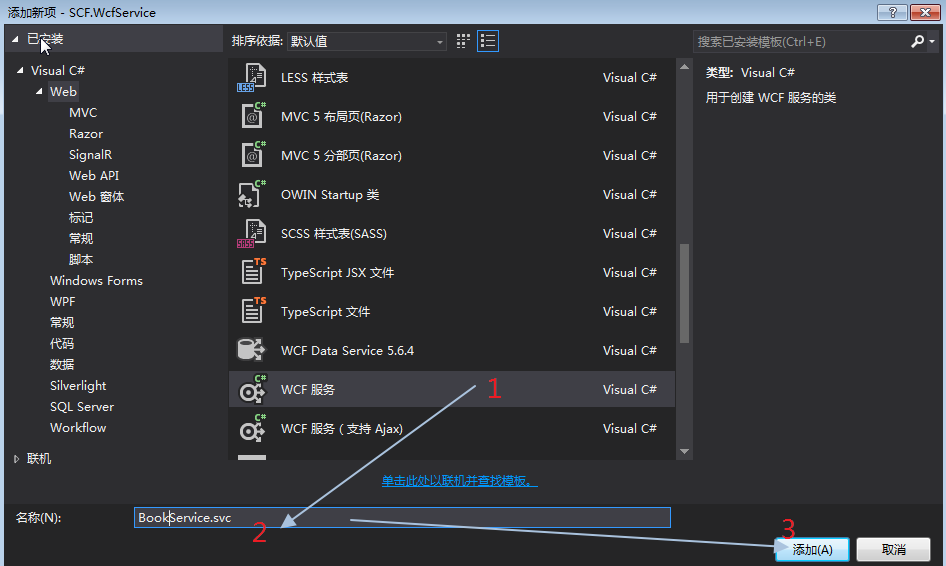
4.Visual Studio 2015会同时添加一个IBookService接口文件。这个接口代码文件中的代码如下:
[ServiceContract]
public interface IBookService
{
[OperationContract]
string GetBook(string Id);
[OperationContract]
string AddBook(string book);
[OperationContract]
string EditBook(string book);
[OperationContract]
string Search(string Category, string searchString);
}
5. 在“解决方案资源管理器中”中,定位BookService.svc.cs文件,双击在“代码编辑器”中打开,并编写如下代码。
public class BookService : IBookService
{
Entities db = new Entities();
public string AddBook(string mbook)
{
try {
Books book = XMLHelper.DeSerializer<Books>(mbook);
db.Books.Add(book);
db.SaveChanges();
} catch (Exception ex)
{
return ex.Message; } return "true"; } public string EditBook(string mbook)
{
try
{
Books book = XMLHelper.DeSerializer<Books>(mbook);
db.Entry(book).State = EntityState.Modified;
db.SaveChanges();
}
catch (Exception ex)
{
return ex.Message;
} return "true";
} public string GetBook(string Id)
{
int bookId = Convert.ToInt32(Id);
Books book= db.Books.Find(bookId);
string xml=XMLHelper.ToXML<Books>(book);
return xml;
} public string Search(string Category, string searchString)
{
var cateLst = new List<string>();
var cateQry = from d in db.Books
orderby d.Category
select d.Category;
cateLst.AddRange(cateQry.Distinct()); var books = from m in db.Books
select m;
if (!String.IsNullOrEmpty(searchString))
{
books = books.Where(s => s.Name.Contains(searchString));
} List<Books> list = null;
if (string.IsNullOrEmpty(Category)) {
list = books.ToList<Books>();
} else {
list = books.Where(x => x.Category == Category).ToList<Books>(); }
return XMLHelper.ToXML<List<Books>>(list); } }
6. 在菜单栏上,依次选择“调试”、“开始执行(不调试)”以运行服务。 此时将打开一个浏览窗口,并显示该服务的 XML 架构。
7. 在地址栏中,在 BookService.svc 的 URL 末尾处输入 Books,然后按 Enter 键。如下图。
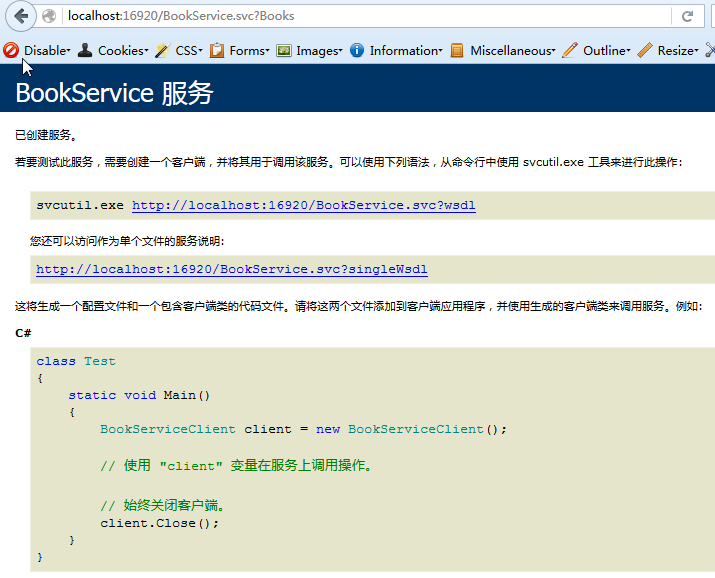
8. 关闭浏览器窗口。
第六步,创建宿主程序
- WCF服务需要依存一个运行着的进程(宿主),服务寄宿就是为服务指定一个宿主的过程。
- 在菜单栏上,依次选择“文件-->新建-->项目”,或者如下图在“解决方案资源管理器”中使用鼠标右键,弹出快捷菜单。
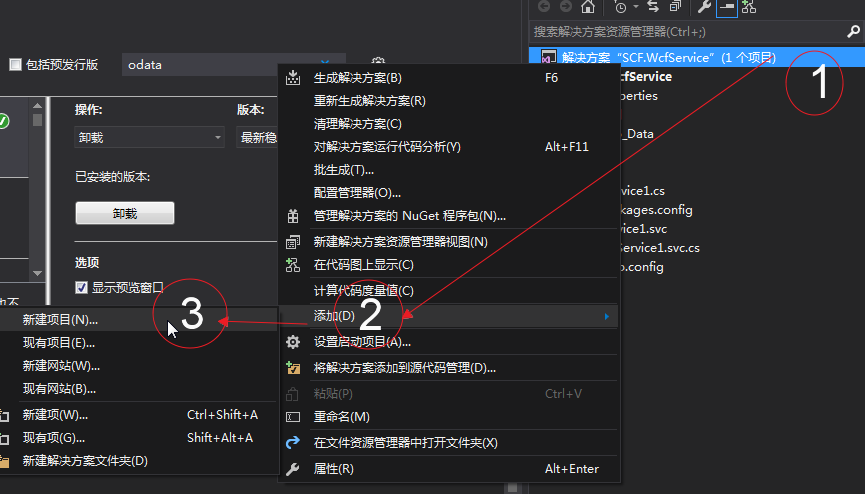
- 在“添加新项目”对话框中,展开 “Visual C#”和“Windows”节点,然后选择“控制台应用程序”模板。 在“名称”文本框中,输入 Hosting,然后选择“确定”按钮。 如下图。
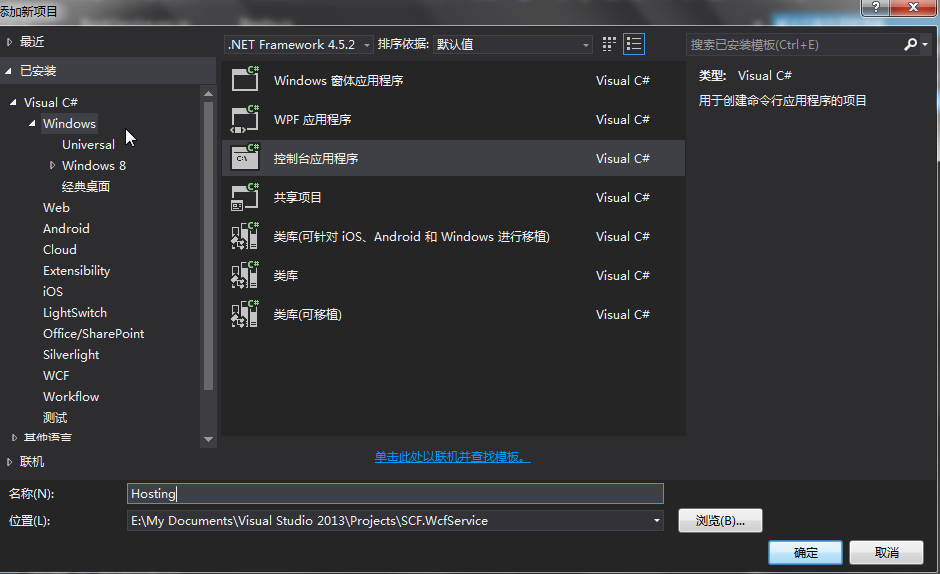
- 我们可以通过代码的方式完成所有的服务寄宿工作。在“解决方案资源管理器中”中,定位到Program.cs文件,双击在“代码编辑器”中打开,并编写如下代码。下面的代码通过一个控制台应用对 BookService的寄宿的实现。关于配置方式参见前一文章。
using SCF.WcfService;
using System;
using System.Collections.Generic;
using System.Linq;
using System.ServiceModel;
using System.ServiceModel.Description;
using System.Text;
using System.Threading.Tasks;
namespace Hosting
{
class Program
{
// 无配置文件的启动程序
static void Main(string[] args)
{
using (ServiceHost host = new ServiceHost(typeof(BookService)))
{
host.AddServiceEndpoint(typeof(IBookService), new WSHttpBinding(),
"http://127.0.0.1:8888/BookService");
if (host.Description.Behaviors.Find<ServiceMetadataBehavior>() == null)
{
ServiceMetadataBehavior behavior = new ServiceMetadataBehavior();
behavior.HttpGetEnabled = true;
behavior.HttpGetUrl = new Uri("http://127.0.0.1:8888/BookService/metadata");
host.Description.Behaviors.Add(behavior);
}
host.Opened += delegate
{
Console.WriteLine("BookService,按任意键终止服务!");
};
host.Open();
Console.Read();
}
}
}
在接下来的步骤中,将创建一个 Windows 窗体客户端应用程序以使用该服务。
WCF学习之旅—WCF第二个示例(六)的更多相关文章
- WCF学习之旅—WCF第二个示例(五)
二.WCF服务端应用程序 第一步,创建WCF服务应用程序项目 打开Visual Studio 2015,在菜单上点击文件—>新建—>项目—>WCF服务应用程序.在弹出界面的“名称”对 ...
- WCF学习之旅—WCF第二个示例(七)
三.创建客户端应用程序 若要创建客户端应用程序,你将另外添加一个项目,添加对该项目的服务引用,配置数据源,并创建一个用户界面以显示服务中的数据. 在第一个步骤中,你将 Windows 窗体项目添加到解 ...
- WCF学习之旅—第三个示例之五(三十一)
上接WCF学习之旅—第三个示例之一(二十七) WCF学习之旅—第三个示例之二(二十八) WCF学习之旅—第三个示例之三(二十九) WCF学习 ...
- WCF学习之旅—第三个示例之四(三十)
上接WCF学习之旅—第三个示例之一(二十七) WCF学习之旅—第三个示例之二(二十八) WCF学习之旅—第三个示例之三(二十九) ...
- WCF学习之旅—第三个示例之二(二十八)
上接WCF学习之旅—第三个示例之一(二十七) 五.在项目BookMgr.Model创建实体类数据 第一步,安装Entity Framework 1) 使用NuGet下载最新版的Entity Fram ...
- WCF学习之旅—第三个示例之三(二十九)
上接WCF学习之旅—第三个示例之一(二十七) WCF学习之旅—第三个示例之二(二十八) 在上一篇文章中我们创建了实体对象与接口协定,在这一篇文章中我们来学习如何创建WCF的服务端代码.具体步骤见下面. ...
- WCF学习之旅—WCF服务部署到应用程序(十)
上接 WCF学习之旅—WCF寄宿前的准备(八) WCF学习之旅—WCF服务部署到IIS7.5(九) 五.控制台应用程序宿主 (1) 在解决方案下新建控制台输出项目 ConsoleHosting.如下 ...
- WCF学习之旅—WCF服务部署到IIS7.5(九)
上接 WCF学习之旅—WCF寄宿前的准备(八) 四.WCF服务部署到IIS7.5 我们把WCF寄宿在IIS之上,在IIS中宿主一个服务的主要优点是在发生客户端请求时宿主进程会被自动启动,并且你可以 ...
- WCF学习之旅—WCF服务的Windows 服务程序寄宿(十一)
上接 WCF学习之旅—WCF服务部署到IIS7.5(九) WCF学习之旅—WCF服务部署到应用程序(十) 七 WCF服务的Windows 服务程序寄宿 这种方式的服务寄宿,和IIS一样有一个一样 ...
随机推荐
- python学习 2数学公式
递归 def fact(n): if n <= 1: return 1 else: return n * fact(n - 1) 斐波那契数列: 第0项是0,第1项是1,从第2项开始,每一项都等 ...
- STL插入删除和查询测试
博客园的markdown不知道怎么插入C++代码,只好放弃了..本文在我的blog发布:http://jwk000.github.io/2015/09/02/20150902/
- Arc GIS engine10.2与VS2012的安装及匹配步骤
本文章已收录于: .embody { padding: 10px 10px 10px; margin: 0 -20px; border-bottom: solid 1px #ededed } ...
- 我的前端故事----优美的编辑器GitHub Atom
很多前端的同学都在用sublime text,我之前也在使用,但是后来接触到了Atom,就被它的高颜值深深的吸引了~~不愧是GitHub的工程师哦~审美就是高 Atom 作为一个跨平台的编辑软件,安 ...
- php 迭代器使用
/** * 执行入口 * @author tianyunchong * Time: 4:48 pm * @return null */ public function run() { /** 遍历下所 ...
- sql查询重复数据
select *from Awhere id in (select id from A group by id having count(1) >= 2) 注释:id 为重复的关键字(更换成所需 ...
- css技巧
1.实现position为fixed与absolute值时居中定位: 给需要定位的元素块外加一层div盒子,外层div盒子存在于文档流中,让外层div盒子居中定位并设置position属性为relat ...
- cocos2dx 实现flappybird
前两天在博客园看到网友实现的一个网页版的flappy bird,挂在360游戏平台,玩了一会儿得分超低,就很想自己做一个.刚好这两天炫舞的活都清了,就弄一下玩玩. 效果图 布局类GameScene.h ...
- shared_ptr
省去对象指针的显示delete typedef tr1::shared_ptr<int> IntPtr; IntPtr fun() { IntPtr p = new int(3); ret ...
- CYQ.Data V4系列全面开源(2013-08-04)
致各位.NET开发者: 考虑到本人开源作品太多,个人维护力度有限,故自2013-08-04开始,开放原本需要授权使用的V4系列的最高版本V4.55的框架源码,同时也开放相对应的辅助工具源码,自此,V4 ...
